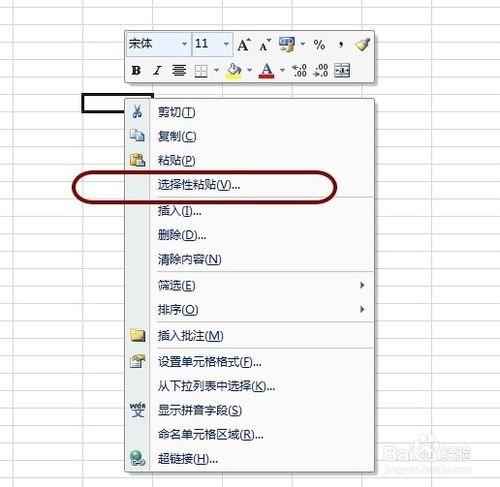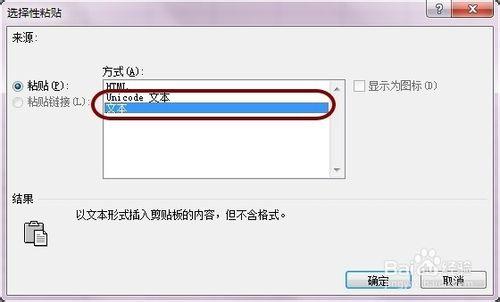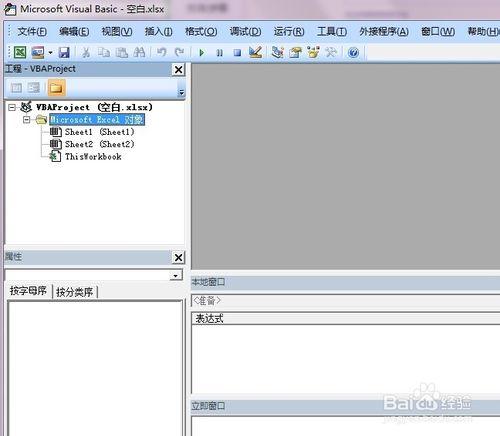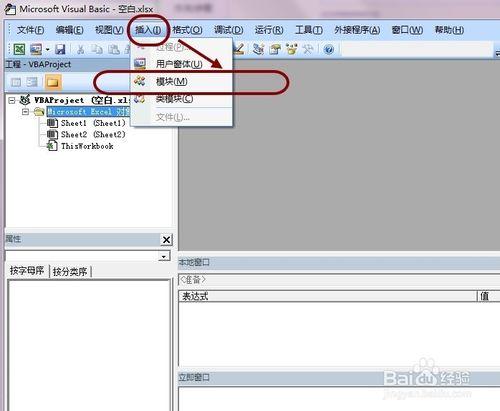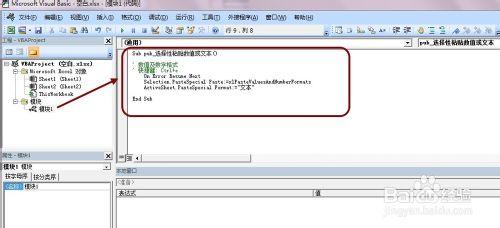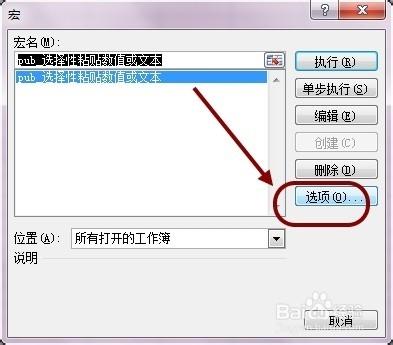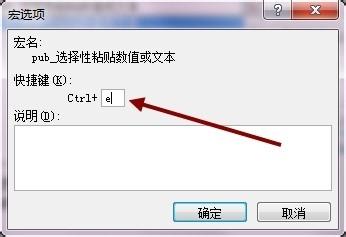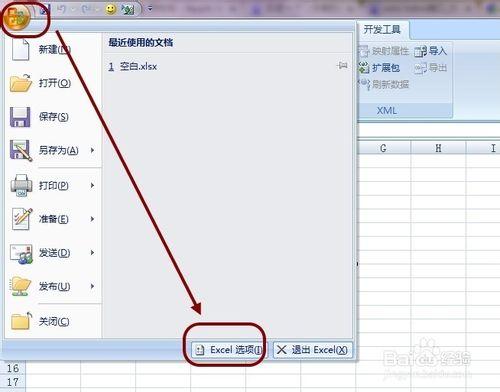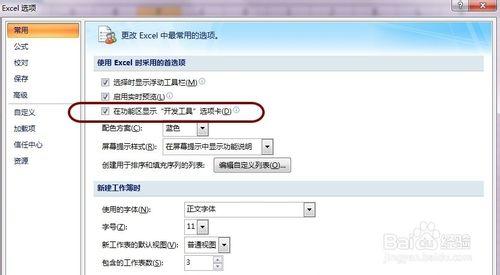我們知道Excel中有選擇性貼上,但是操作起來步驟較多。本文小樂分享一個超級實用的小技巧,可以通過快捷鍵,一鍵實現選擇性貼上。
工具/原料
Excel
方法/步驟
首先,我們回顧一下,平時在Excel中,如何操作選擇性貼上的過程。
先是在其他地方複製內容,然後到Excel中,右擊某個單元格區域。
然後點選“選擇性貼上”。
選擇“文字”或者“Unicode”文字格式。
如果需要頻繁選擇性貼上的操作,這樣做很麻煩。
下面介紹如何通過Excel中的VBA或者巨集來實現一鍵操作。
首先,我們在Excel中按下快捷鍵Alt+F11
開啟巨集編輯器VBE
然後點選“插入”、“模組”
在程式碼區域貼上如下程式碼
Sub pub_選擇性貼上數值或文字()
' 數值及數字格式
' 快捷鍵: Ctrl+e
On Error Resume Next
Selection.PasteSpecial Paste:=xlPasteValuesAndNumberFormats
ActiveSheet.PasteSpecial Format:="文字"
End Sub
然後按下Ctrl+S儲存後,關閉編輯器,回到Excel
點選“開發工具”中的“巨集”
找到剛才的巨集後,點選“選項”
在巨集選項中,快捷鍵設定的文字框中,輸入字母e)
或者其他希望實現的快捷鍵。
按下確定後,即可在Excel中,複製文字內容後,
按下快捷鍵Ctrl+E,實現一鍵選擇性貼上文字了。
補充說明:
1)巨集程式碼所在的Excel檔案,需儘量儲存為xlsm格式
即啟用了巨集的工作簿。
2)如果看不到“開發工具”,可以點選Excel左上角按鈕,
點選面板下方的“Excel選項”
勾選“在功能區顯示“開發工具”選項卡”
注意事項
如果在其他Excel中使用這個快捷鍵無效,可以先開啟那個錄有巨集的Excel檔案
如果快捷鍵仍然無法使用,可以在巨集選項中,再次設定一下快捷鍵即可。